三星J7卡在开机界面不动怎么办?
三星J7停在开机页怎么回事
当三星J7手机停留在开机界面无法进入系统时,用户往往会感到困惑和焦虑,这种情况可能由软件故障、硬件问题或系统错误引起,本文将详细分析三星J7停留在开机页的常见原因,并提供系统的排查步骤和解决方案,帮助用户快速解决问题。
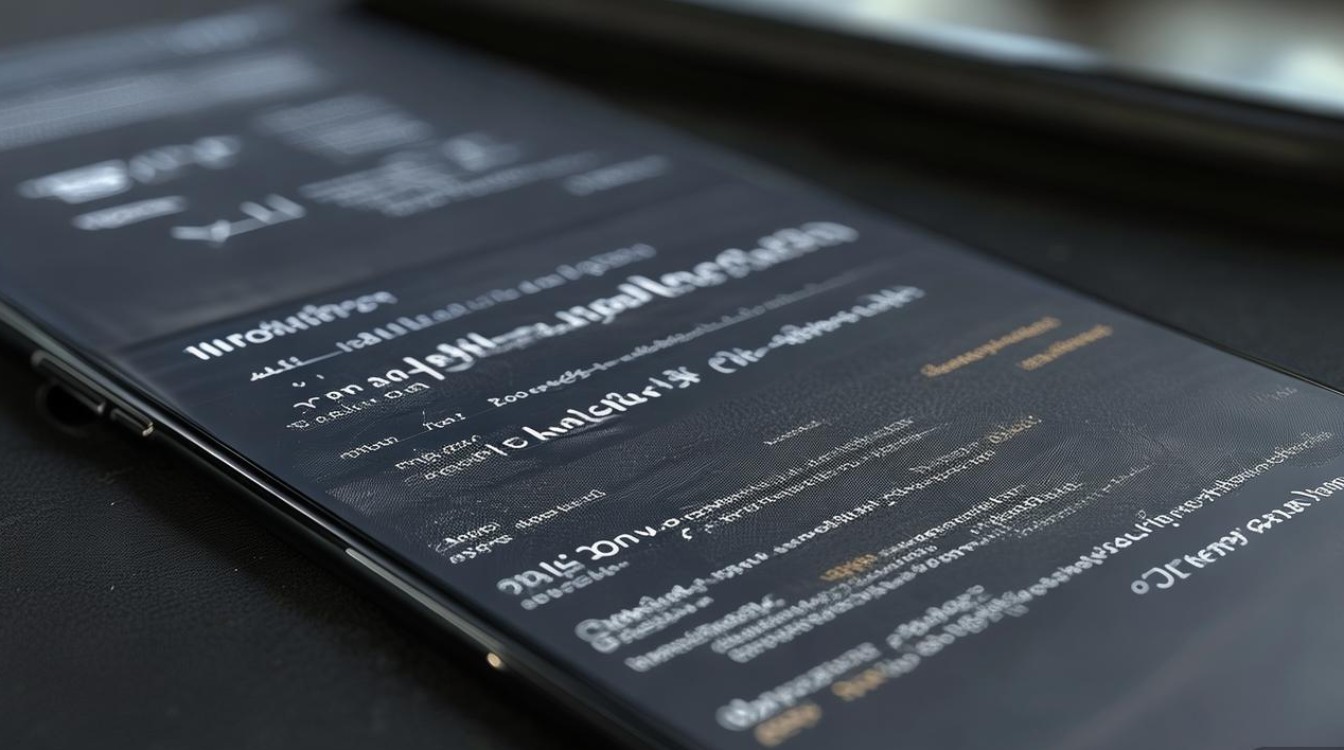
常见原因分析
-
软件冲突或系统崩溃
安装不兼容的应用、系统文件损坏或系统更新失败都可能导致手机无法正常启动,第三方应用与系统版本不兼容,或更新过程中断导致系统文件缺失。 -
存储空间不足
当手机存储空间被占满时,系统可能无法加载必要文件,从而卡在开机界面,尤其是系统分区(如/system或/data)空间不足时,问题更为明显。 -
电池或充电问题
电池电量过低或充电异常可能导致手机在启动过程中断电,劣质充电器或数据线也可能引发供电不稳定的问题。 -
硬件故障
包括屏幕损坏、主板故障、存储芯片问题等,主板短路或存储芯片接触不良都可能导致手机无法完成启动流程。 -
Root或刷机后遗症
对手机进行Root操作或刷入不稳定的第三方ROM可能导致系统文件损坏,引发开机卡顿或无法进入系统。
排查步骤与解决方案
强制重启手机
操作步骤:
- 长按“电源键”+“音量减小键”约10-15秒,直到手机震动并重启。
- 若无效,尝试长按“电源键”+“Home键”+“音量增大键”(部分型号支持)。
适用场景:临时性软件卡顿或系统死机。
检查存储空间
操作步骤:
- 进入Recovery模式(同时按住“电源键”+“音量增大键”进入选择界面,选择“Recovery”)。
- 选择“Wipe cache partition”清除缓存分区。
- 若无法进入Recovery,可通过电脑连接手机,使用三星官方工具(如Smart Switch)检查存储状态。
注意事项:
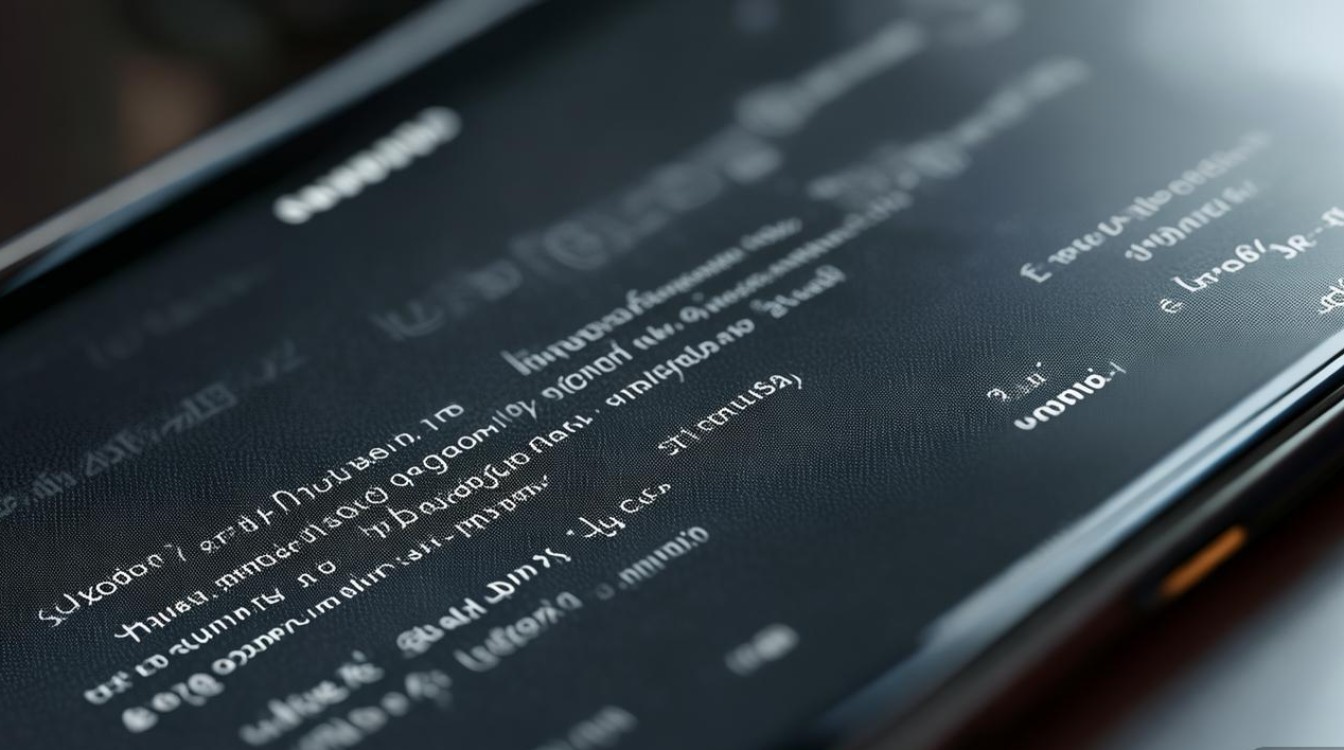
- 清除缓存不会删除个人数据,但若问题依旧,可能需要备份数据后恢复出厂设置。
安全模式启动
操作步骤:
- 长按“电源键”直到出现关机选项,长按“关机”选项进入安全模式。
- 若能进入安全模式,说明第三方应用冲突,需卸载最近安装的应用。
退出安全模式:重启手机即可。
检查电池与充电
操作步骤:
- 更换原装充电器和数据线,尝试充电30分钟后重启。
- 若手机电量过低,建议充电至少1小时再尝试启动。
判断方法:
- 开机时屏幕背光亮起但无显示,可能是电池问题。
恢复出厂设置
操作步骤:
- 通过Recovery模式:
- 进入Recovery模式,选择“Wipe data/factory reset”。
- 确认操作后选择“Reboot system now”。
- 通过设置菜单(若能进入系统):
进入“设置”>“备份和重置”>“恢复出厂设置”。
风险提示:
- 恢复出厂设置会删除所有数据,务必提前备份。
固件修复或刷机
操作步骤:
- 使用三星官方工具(如Odin)刷入原厂固件。
- 下载对应型号的固件文件,进入Download模式(按“电源键”+“音量减小键”+“Home键”),通过Odin刷机。
注意事项:

- 刷机操作需谨慎,建议参考官方教程或专业人士指导。
硬件问题排查
若以上方法均无效,可能是硬件故障,需通过以下方式判断:
-
屏幕测试:
开机时观察屏幕是否有背光或显示异常,若屏幕无反应,可能需更换屏幕。
-
主板检测:
手机发热异常或有异味,可能为主板短路,需送修。
-
存储芯片问题:
手机频繁重启或提示“存储空间错误”,可能需更换存储芯片。
预防措施
- 定期清理存储空间:保持至少20%的剩余空间。
- 避免安装来源不明的应用:仅从官方应用商店下载软件。
- 谨慎Root或刷机:操作前充分了解风险,并备份重要数据。
- 使用原装配件:避免使用劣质充电器或数据线。
三星J7停留在开机页的问题通常可通过软件排查解决,如强制重启、清除缓存或恢复出厂设置,若问题持续,可能是硬件故障,需联系官方售后或专业维修点,日常使用中注意维护手机系统和硬件,可有效减少此类问题的发生。
附:快速排查流程表
| 问题类型 | 排查步骤 | 解决方案 |
|---|---|---|
| 软件卡顿 | 强制重启、安全模式 | 卸载冲突应用 |
| 存储空间不足 | 检查存储、清除缓存 | 清理文件或恢复出厂设置 |
| 电池/充电问题 | 更换充电器、充电后重启 | 更换电池或充电器 |
| 系统文件损坏 | 恢复出厂设置、刷机 | 刷入原厂固件 |
| 硬件故障 | 观察屏幕、主板检测 | 送修或更换硬件 |
通过以上方法,用户可以逐步排查并解决三星J7开机卡顿的问题,恢复手机的正常使用。
版权声明:本文由环云手机汇 - 聚焦全球新机与行业动态!发布,如需转载请注明出处。


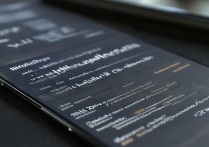









 冀ICP备2021017634号-5
冀ICP备2021017634号-5
 冀公网安备13062802000102号
冀公网安备13062802000102号